Configurar la página de inicio de Firefox
Si configura la página de inicio de Firefox, esta página se abrirá automáticamente cuando inicie el navegador Firefox o haga clic en el botón de inicio. Cuando instale el navegador Mozilla Firefox, mostrará su página de inicio predeterminada. Pero puede configurar la página de inicio en Mozilla Firefox por sí mismo.
Hay varias opciones para cambiar la página de inicio en Firefox. En esta lección, te mostraré 5 métodos fáciles para configurar la página de inicio en Firefox en dispositivos móviles con Windows y Android.
Establecer la página de inicio en Mozilla Firefox
1. Abra su navegador web Mozilla Firefox en su computadora.
- Escriba la dirección del sitio web que desea establecer en la página de inicio de Mozilla Firefox y presione el botón Enter.
2. Se abrirá el sitio web seleccionado.
- Haga clic en la barra de direcciones web para seleccionar la URL de este sitio web.
- Haga clic hasta la URL y mantenga pulsada.
- Mueva esta URL hasta el icono de inicio de su navegador web.
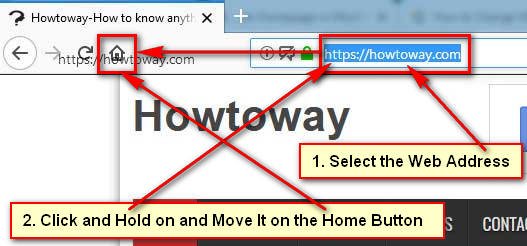
3. Verá un nuevo cuadro de diálogo con el mensaje “establecer página de inicio”. Pulsa el botón Sí para configurar esta página de inicio de Firefox.
Después de eso, la URL seleccionada establecerá la página de inicio de Firefox.
Cómo agregar un sitio web en la página de inicio de Mozilla Firefox
1. Inicie el navegador Mozilla Firefox.
2. Pulsa la barra de menús de Firefox y selecciona el submenú Opciones. 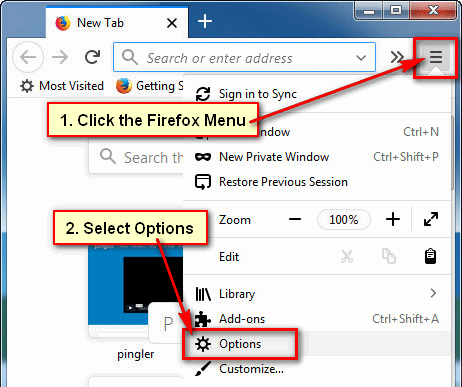
3. Selecciona la pestaña Inicio de la izquierda de la ventana de Firefox.
- En la nueva sección de Ventanas y pestañas. Delante de la Página de inicio y de las nuevas ventanas, haga clic en el icono de Inicio de Firefox (Predeterminado) con flecha hacia abajo y seleccione el enlace URL personalizado.
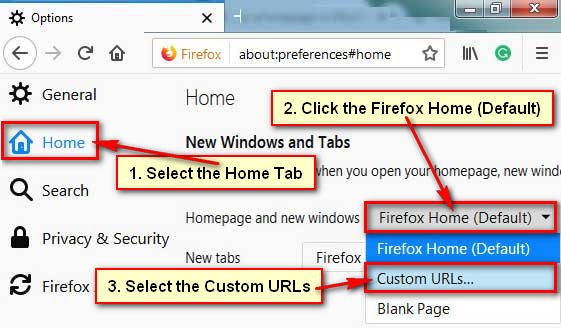
4. Haz clic en el cuadro Pegar una URL y escribe la URL de la página de inicio de Firefox lo que quieras.
- Selecciona el botón Usar página actual para personalizar la página de inicio de Firefox.
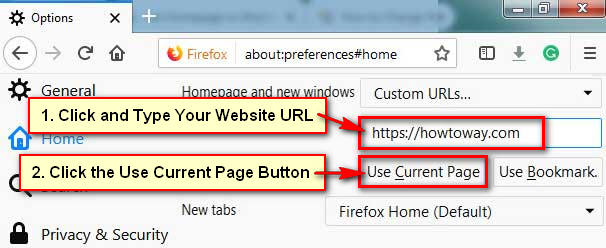
Después de eso, cierre su navegador web y ábralo de nuevo. Luego verá que su sitio web recientemente agregado se abrirá en su navegador web Firefox.
Personalizar la página de inicio de Firefox
1. Inicie el navegador Firefox, escriba la barra de direcciones acerca de: preferencias#inicio y presione el botón Entrar.
2. Haga clic en el cuadro de nombre de sitio web anterior de URL personalizadas a continuación y elimínelo.
Escriba la nueva URL del sitio web que desea agregar y presione el botón Usar páginas actuales para personalizar la página de inicio de Firefox.
Página principal de Firefox Google
1. Abra su navegador web Mozilla Firefox, escriba el texto de la barra de direcciones web acerca de: preferencias#inicio y presione el botón Enter.
2. Pulsa el botón Inicio de Firefox (Predeterminado) con flecha y selecciona el menú URL personalizadas.
- Haga clic en el cuadro Pegar una URL e ingrese el google.com y presione el botón Usar páginas actuales.
De esta manera, puede configurar la página de inicio de Firefox Google fácilmente.
Reinicie su navegador Firefox y verá que el sitio web seleccionado se abrirá automáticamente en su navegador Firefox.
Cómo configurar la página de inicio en Firefox Android
1. Toca la aplicación Firefox para abrirla.
2. Toca el botón de menú de Firefox desde el letrero de tres puntos de la esquina superior derecha.
- Seleccione la configuración de la lista del submenú.
3. Seleccione la sección General.
4. Pulsa Inicio para personalizar tu página de inicio.
5. Retoca la página de inicio Establecer una.
6. Seleccione el cuadro de remarcado personalizado y escriba la URL de su sitio web en el cuadro Introducir dirección o término de búsqueda.
- Pulse el botón Aceptar para configurar la página de inicio en Firefox Android.
Después de eso, cuando abra el navegador Firefox en su teléfono Android, su sitio web recientemente agregado se abrirá en su navegador.
Leave a Reply